こちらでは orchis に登録したフォルダーの内のすべてのファイルをランチャーからまとめて開く方法をご紹介します、orchis のランチャーに登録したフォルダーにマウスのカーソルを合わせるとフォルダーの中のファイルがメニュー形式で表示されますよね、このメニューの一覧から開きたいファイルをクリックすればわざわざエクスプローラーを開かなくてもランチャーからファイルを開く事ができたりしてとても便利なのですが、フォルダーの中のファイルをまとめて開く為にひとつずつクリックするのはかなり面倒な作業です、そこで今回はランチャーに登録したフォルダーのメニューからフォルダーの中のすべてのファイルをまとめて開く方法を確認してみましょう。
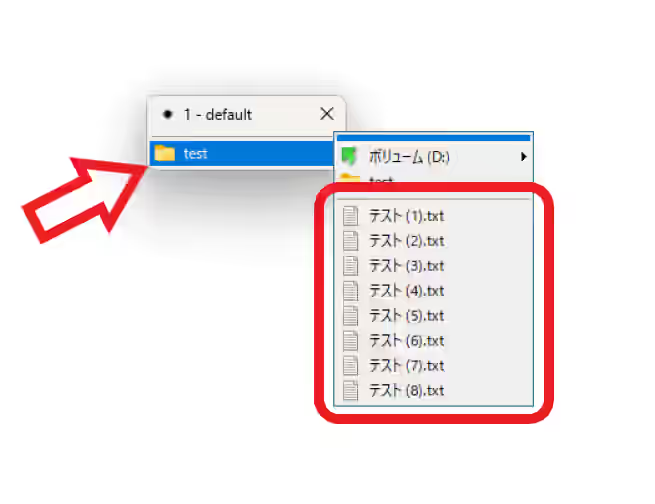
まずは orchis のランチャーを開いて対象のフォルダーにカーソルを合わせてください、すると上の画像のようなメニューが表示されますが、メニューの上部の 2 つの項目は登録したフォルダーの一階層上の「親フォルダー」と「現在開いているフォルダー」です、その下のセパレータ(区切り線)より下に表示されているのがフォルダーの中のファイルですね。
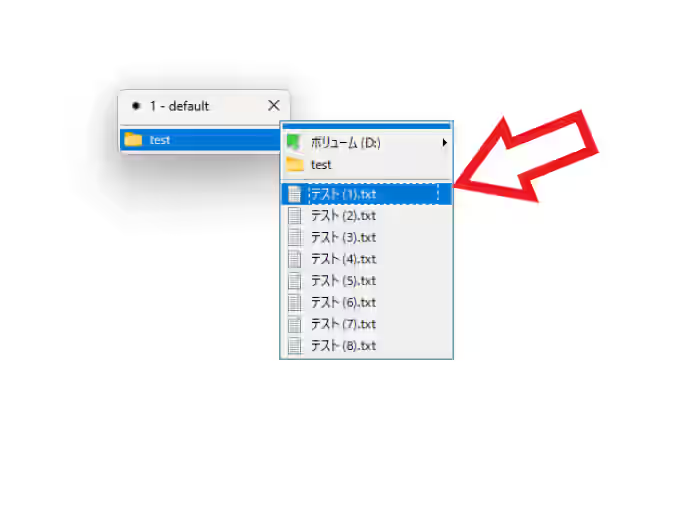
まずはこの一番上のファイルをキーボードの「Shift」キーを押したままの状態で左クリックしてみてください、すると上の画像のように一番上のファイルが点線で囲まれました、これでメニューの一番上のファイルが選択できた状態です。
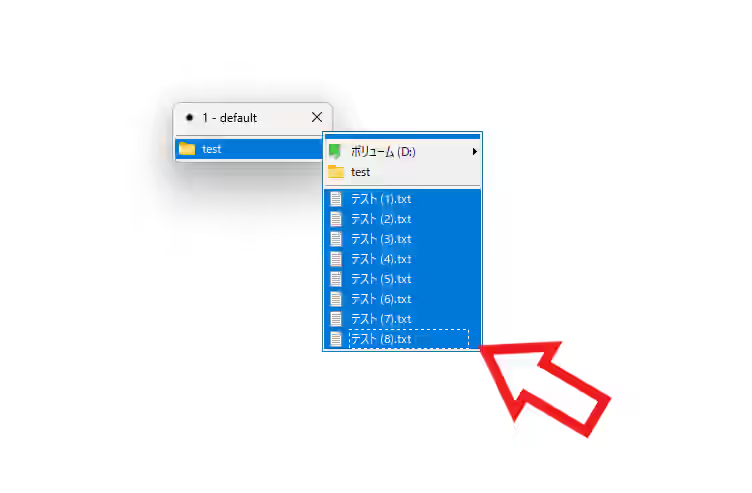
一番上のファイルを選択する事ができたら次はメニューの一番下のファイルを「Shift」キーを押したままの状態で左クリックしてみましょう、すると一番上のファイルと一番下のファイルの間のファイルもすべて選択する事ができます。
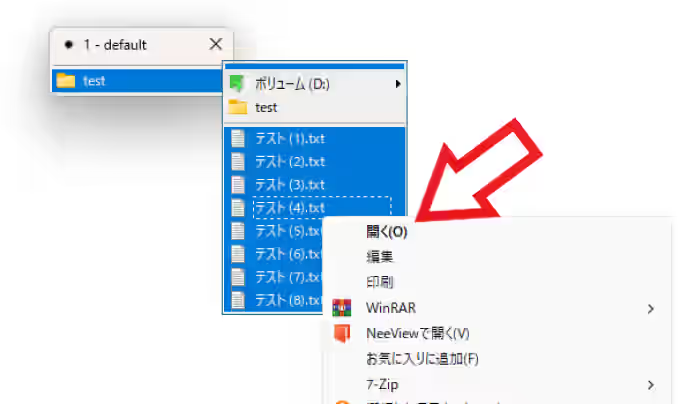
すべてのファイルを選択する事ができたら選択したファイルならどれでも良いので右クリックしてみてください、メニューが表示されますので「開く」をクリックします。
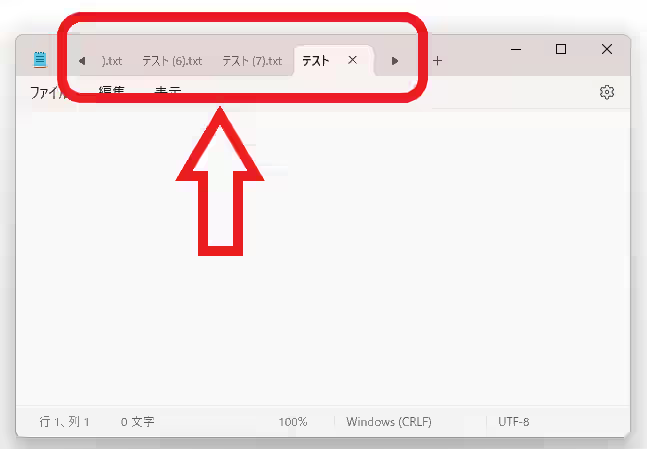
これで選択したファイルをまとめて開く事ができました、ちなみに今回は開いたファイルが 8 個のテキストファイルだったのでメモ帳で 8 個のタブが開きましたが、ランチャーに限らずファイルをまとめて開く場合はファイルの種類にも注意しましょう、例えばもし中のファイルが大量の画像ファイルだったりすると画像ビューアのウインドウが大量に開く可能性もある訳です、例として画像ファイルを開くとフォトが開く設定になっている方だと、開いた画像ファイルの数だけフォトのウィンドウが開いてしまうみたいな事が起こってしまうかもしれないんですよね、10 や 20 ならともかく大量のウィンドウがまとめて開くとパソコンの処理が重くなりフリーズしてしまうかもしれませんので注意が必要です。
「Orchis」のその他の使い方などは↓の記事の下部にリンクをまとめてあります。


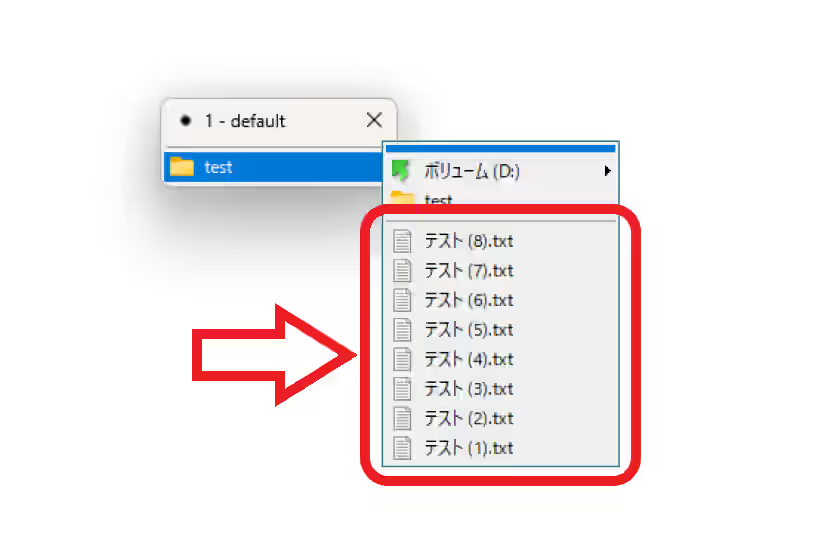
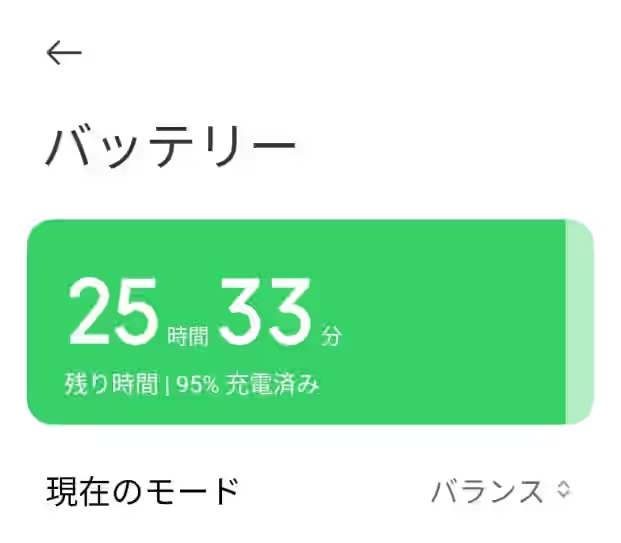
コメント